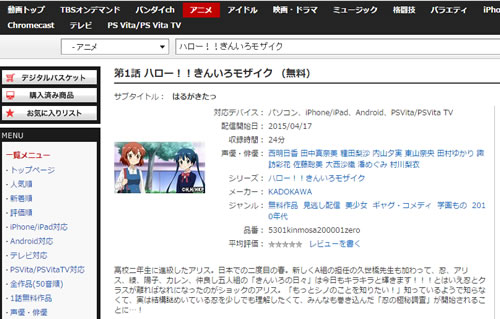Google Chromecast(クロームキャスト)で実際に動画配信サービスの動画をテレビで見てみました。ChromecastとはGoogleが発売するドングル型デバイスで、PC・スマホ・タブレットの動画画面を無線LAN経由でテレビに映すことのできるデバイスです。

今回はChromecastを使って、各種動画サービスで配信している動画をテレビに映してみました。使用したサービスは「Hulu」「U-NEXT」「dTV」です。なお端末はタブレットNexus7、インターネット回線は光回線を利用しています。
Chromecastをセット

テレビにChromecastをつなぎ、電源を入れます。つないだ外部入力端子にあわせて画面を切り替え、Chromecastの準備が整ったことを確認します。なお初回セットアップなどは下記もご参照ください。

Hulu(フールー)の動画をChromecastで見る
Nexus7でHuluのアプリから見たい動画を選びます。
今回はトム・クルーズ主演の「オブリビオン」を見ることに。「動画を再生」ボタンをタップします。
こちらはNexus7の画面。画面をタップしてツールバーを出すと、右下にChromecastのマークが出ます。こちらをタップして、接続先としてChromecastを選択します。
接続が完了すると、テレビに「オブリビオン」が再生されました。Huluの動画はやっぱりキレイですね!なお、Nexus7で途中まで見ていたところから再生されます。Chromecastから端末に戻る際も、見ていたシーンを引き継ぎます。この辺りが「マルチデバイス対応」のいいところ。
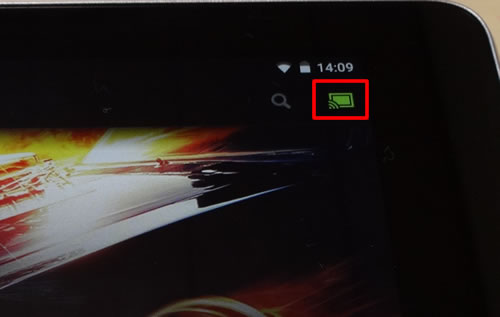
こちらはNexus7、Huluアプリの画面。右上の再生中はキャストアイコンに色がつきます。こちらをタップすると接続先についての選択画面が出ます。
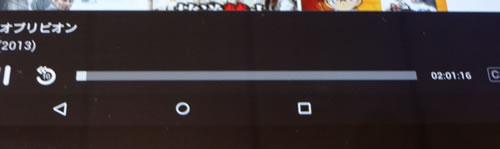
Nexus7画面下部。現在の再生状況が表示されます。シークバーの操作・一時停止などが行えます。端末がリモコンの役目をします。
Hulu公式サイトはこちら
スマホやTV、PCで、いつでも映画や海外ドラマを見れる!今すぐ無料視聴!
U-NEXT(ユーネクスト)の動画をChromecastで見る
次はU-NEXTの動画をChromecastを経由してテレビに映してみます。
再生する動画はこちら。懐かしの「チャーリーズエンジェル・フルスロットル」。「再生」をクリックして動画を開始します。
こちらはNexus7。U-NEXTアプリで動画が再生されます。
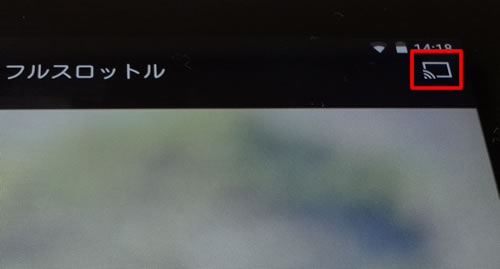
画面右上にキャストアイコンが表示されますので、クリックして接続先を「Chromecast」に。
接続が完了して、テレビに「チャーリーズエンジェル・フルスロットル」が映りました。映画はやっぱり大画面で。
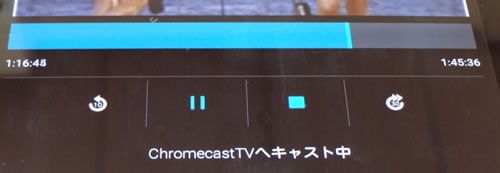
こちらはNexus7のアプリ画面。Huluと同様、アプリから動画に関する各種操作を行えます。
U-NEXT公式サイトはこちら:U-NEXT
![]()
dTVの動画をChromecastで見る
dTV(旧dビデオ)の動画をChromecast経由でテレビに映します。

写真はNexus7のdTVアプリ画面。Chromecastを検知すると、「dTVアプリがChromecastを検知しました。」のメッセージが出ます。画面右上のChromecastアイコンをクリックしてChromecastに接続します。
接続が完了すると、テレビにdTVのスタンバイ画面が表示されました。
今回はテレビアニメ「アルスラーン戦記」の第一話を視聴します。
プレイボタンを押すと視聴が始まります。写真のように、タブレット側で操作できるコントローラーが表示されます。設定アイコンをクリックすると音量の操作もできます。
無事、テレビへキャストできました。「アルスラーン戦記」は最近のアニメでHD画質なので、大画面で見ても大変キレイです。またdTV自体の操作感・Chromecastでの動作もスムーズであると感じました。
dTV公式サイトはこちら
「dTV」ムゲン楽しい映像配信サービス![]()
まとめ
以上、各種動画配信サービスの動画をChromecast経由で視聴してみたレポートでした。想像以上にスムーズに接続ができ、かつテレビの大画面にキレイな動画が表示されたので驚きました。
ビデオオンデマンドのメリットは色々な端末でどこでも動画を視聴できる、というところです。最近は各種タブレットやスマホなどの性能も上がり、テレビがなくても映像を楽しめるようになりました。が、「テレビ」はやっぱり映像・音声を表示するのに特化した端末。映像のキレイさや音声の美しさはPC・タブレット・スマホのレベルを大きく凌駕しています。また家族や友人など大勢で動画配信サービスの動画を一緒に見たい、という時にテレビ+Chromecastが非常に役に立つと思います。外での動画視聴は各種端末で、家ではリビングの大画面で、といった使い方をすると、動画ライフが捗ることうけあいですよ。